Excel表格行距怎么设置的方法你需知!
发布时间:2021年03月15日 13:57
我们在进行Excel文档中内容编辑的时候,往往一个单元格中的字数较多,排列就会不太美观,是否有部分像在Word中一样,可以进行行间距和字间距的调整呢?我很负责任的告诉你,是可以的。
接下来,我就来个大家介绍2种设置表格行距的方法,希望你们能够喜欢!
方法1:通过调整单元格对齐方式来设置行间距和字间距
1、首先,我们需要打开Excel文档,选中要调整行间距和字间距的单元格。
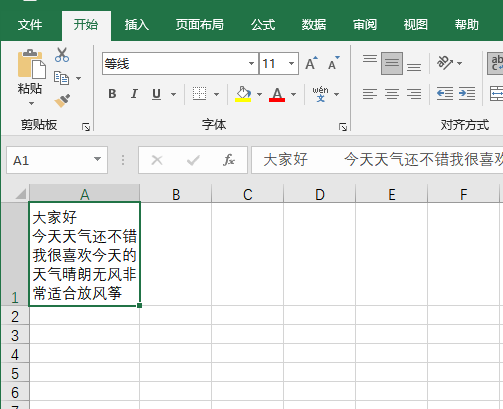
2、接着,我们使用鼠标右键,在弹出的右键菜单中选择【设置单元格格式】进行单击。
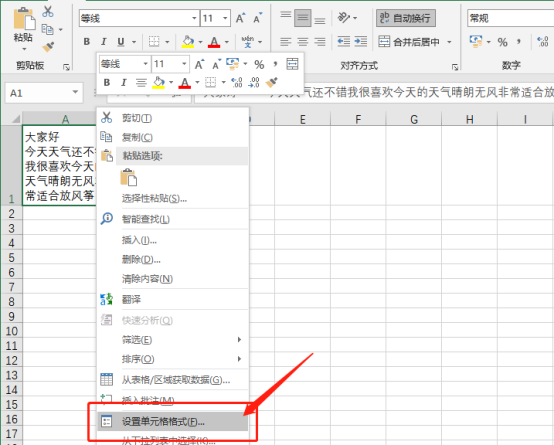
3、接下来,我们在【设置单元格格式】的对话框中,单击【对齐】的选项卡。
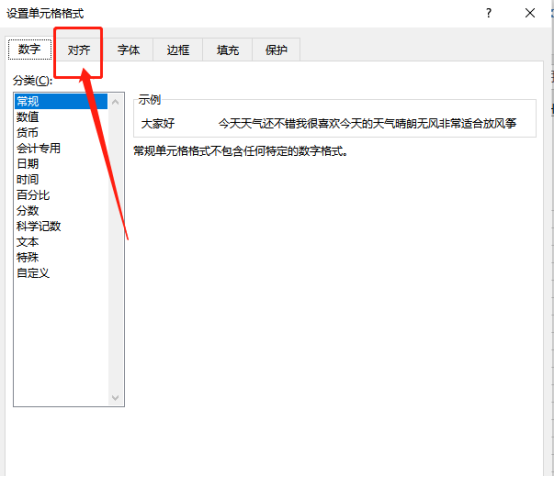
4、接下里,我们分别单击这里的下拉按钮,弹出选择项。
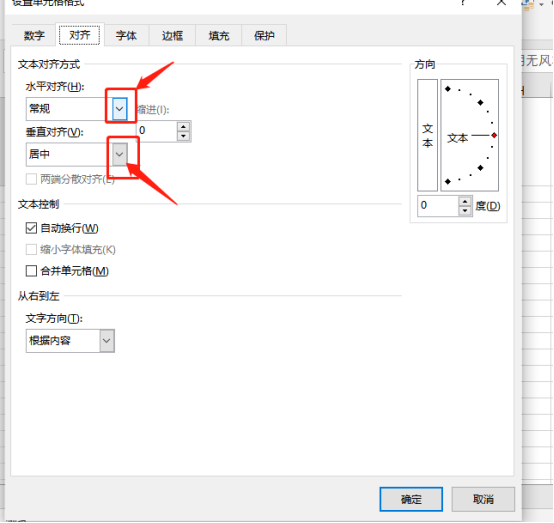
5、下一步,我们把【水平对齐】和【垂直对齐】都选择【两端对齐】的选项。选择完成后,单击【确定】。
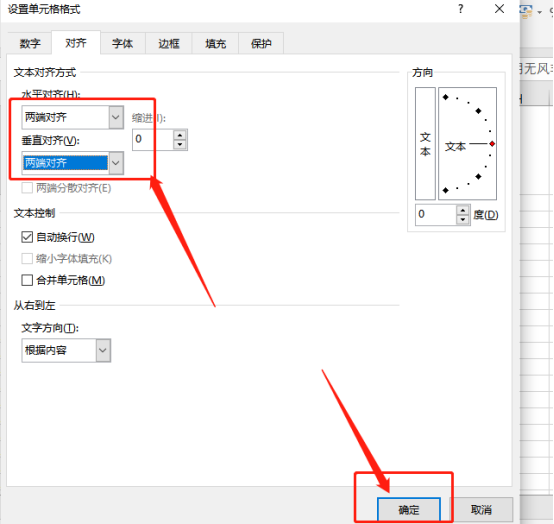
6、最后,我们拖动单元格的控制线,把单元格空间拉大,行距和字距的调整效果就显示出来了。
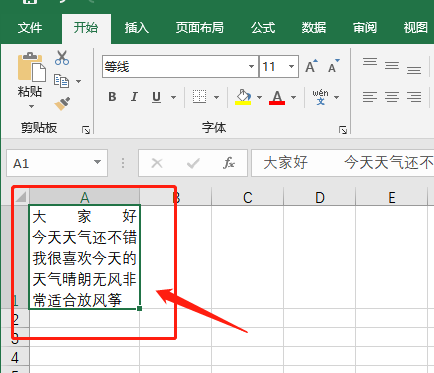
方法2:借助【拼音指南】单纯调整行间距
1、首先,我们选中要调整行间距和字间距的单元格。找到【开始】的选项卡下面的【拼音字段】单击(显示或者隐藏)就可以看到行距已经发生变化。
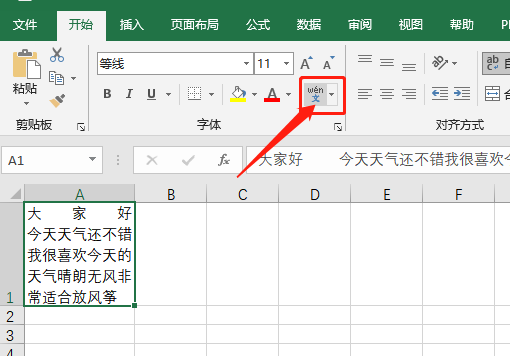
2、下面,我们要是还不能达到满意;我们可以单击这里的【拼音设置】的按钮。
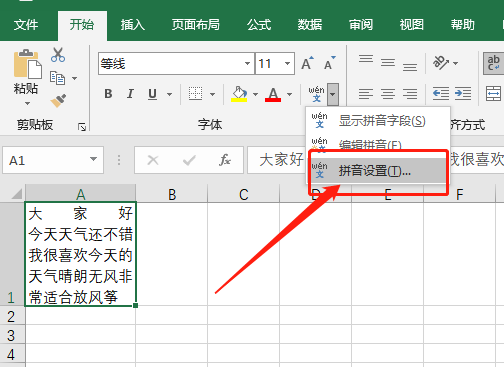
3、接着,我们【拼音属性】的对话框选中【字体】并单击。

4、我们选择更大一点的字体后,进行单击。
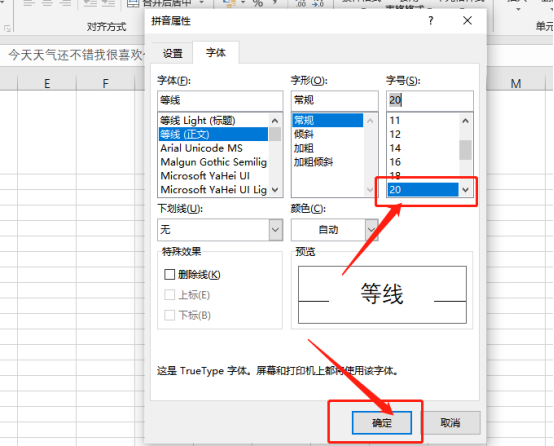
5、最后,我们再单击【开始】的选项卡下面的【拼音字段】单击(显示或者隐藏)就可以看到字号没有变化,行间距变大了。
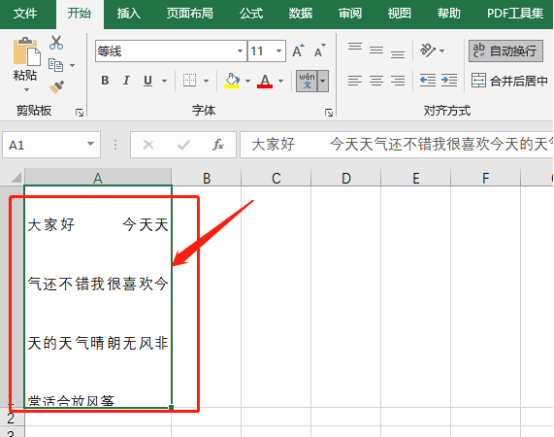
好了,以上介绍的2个方法就是Excel表格行距设置的具体方法了,你们学会了吗?个人觉得还是第一种方法更为好用,当然,萝卜白菜各有所爱,就看同学们喜欢哪一个了。那,我们今天就到这里了,再见!
本篇文章使用以下硬件型号:联想小新Air15;系统版本:win10;软件版本:Microsoft Office Excel 2019。






